Печать с интеллектуальных устройств на принтере Epson L566
Использование Epson iPrint
При помощи приложения Epson iPrint можно печатать фотографии, документы и веб-страницы с интеллектуальных устройств типа смартфонов или планшетов. Печать можно выполнять локально или с интеллектуального устройства, подключенного к той же беспроводной сети, что и принтер, либо печатать удаленно по сети Интернет. Чтобы воспользоваться удаленной печатью, зарегистрируйте принтер в службеEpson Connect.
 Приложение Epson iPrint устанавливается на интеллектуальное устройство со следующего URL или QR-кода.
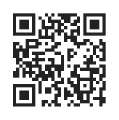
Запустите Epson iPrint с интеллектуального устройства и выберите элемент, который необходимо использовать с начального экрана.
Следующие экраны могут измениться без уведомления.
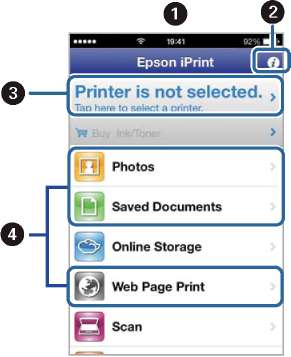
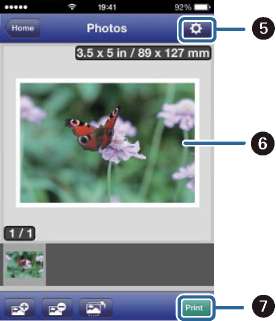
Начальный экран, открывающийся при запуске приложения.
Отображает информацию о методе настройки принтера и часто задаваемые вопросы.
Отображает экран выбора принтера и изменения его настроек. После выбора принтера его уже не нужно выбирать снова в следующий раз.
Выбор типа печатного материала: фотографии, документы или веб-страницы.
Отображает экран с настройками печати, такими как размер и тип бумаги.
Отображает выбранные фотографии и документы.
Запускает процесс печати.
Чтобы напечатать из меню документов с помощью iPhone, iPad, и iPod touch, работающих под управлением iOS, запустите Epson iPrint после передачи документа для печати с использованием функции совместного доступа к файлам в iTunes.
Использование AirPrint
AirPrint позволяет печатать по беспроводной сети на принтере, поддерживающем AirPrint, с устройства iOS, используя последнюю версию iOS, а также с устройства Mac OS X v10.7.x и выше.

1. Загрузите бумагу в принтер.
2. Подключите свое устройство к той же беспроводной сети, к которой подключен принтер.
3. Напечатайте с устройства на принтере.
В Windows невозможно отменить задание на печать с компьютера, если оно уже полностью передано на принтер. В этом случае задание необходимо отменить с помощью панели управления на принтере.
При печати нескольких страниц из Mac OS X невозможно отменить все задания с помощью панели управления. В данном случае задание необходимо удалить с компьютера.
Если задание на печать было отправлено из Mac OS X v10.6.8 через сеть, отменить печать с компьютера бывает невозможно. В этом случае задание необходимо отменить с помощью панели управления на принтере. Необходимо изменить настройки в разделе Web Conjig, чтобы отменить печать с компьютера.
Отмена печати - кнопка принтера
Для отмены текущего задания на печать необходимо нажать кнопку P.
Отмена печати - Windows
1. Войдите в окно драйвера принтера.
2. Выберите вкладку Сервис.
3. Нажмите Очередь на печать.
4. Правой кнопкой мыши щелкните по заданию, которое необходимо отменить, и выберите Отмена.
Отмена печати - Mac OS X
1. В окне Закрепить нажмите на значок принтера.
2. Выберите задание для отмены.
3. Отмените задание.
Версии от Mac OS X v10.8.x до Mac OS X v10.9.x
Версии от Mac OS X v10.6.8 до v10.7.x Нажмите Удалить.
<<<назад
далее>>>
при использовании материалов ссылка на сайт awella.ru обязательна
|